最近很多人找小编 , 说能不能做一点关于汇报和文本的文字排版小技巧和教程等。大家在工作中不管是什么类型的文档 , 都免不了要拿去汇报 , 那么汇报就要写文本 , 做 ppt 等 , 其中的一些小细节很可能会影响到你心中的汇报结果。应广大小伙伴们的需求 , 特意整理了一下这方面的知识 ,135 编辑器这就来给大家谈一谈 , 话不多说 , 盘他。
原位粘贴
原位粘贴主要作用于文本的副标题、大型效果图、正文部分。看起来是个小事 , 实则有着丰富的设计理念与心理学设计。不信 ? 来看看下面这个对比效果。
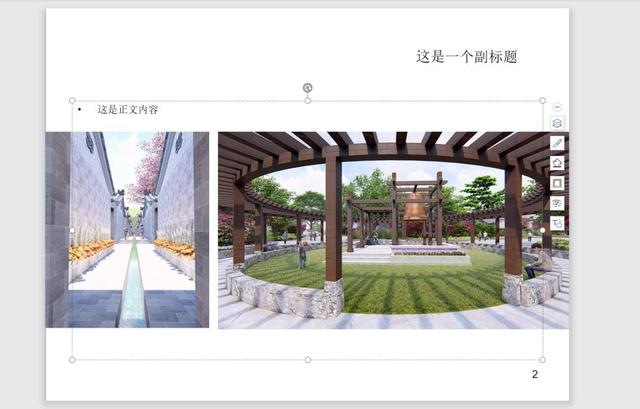
原位粘贴是为了让文本看起来更为一体、整洁 , 减少读者的阅障成本 , 与此同时还能够快速找到想要阅读的内容。
那就从最简单也是最常用的 ppt 开始讲吧。
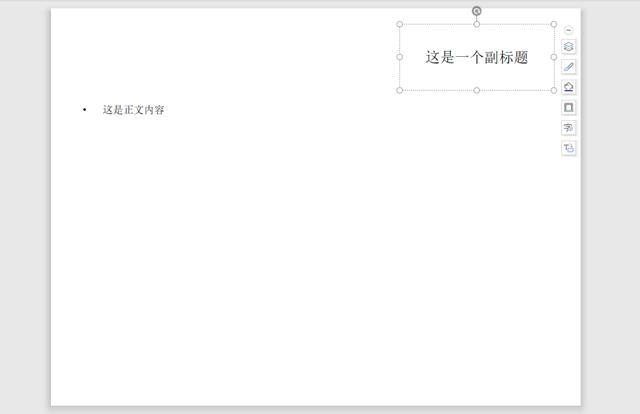
OK, 那我们先新建一个 ppt。顺手编辑一个副标题。在右上角 , 当然这只是举个例子 , 左上角、右上角都是常用位置 , 看设计需求。
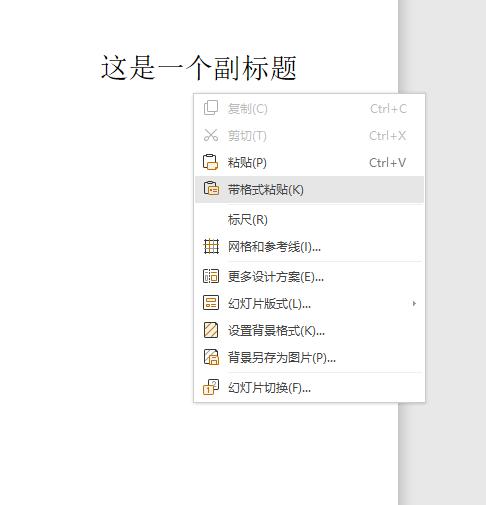
新版本的 PPT 都具有带格式粘贴的功能。
使用它就可以原位复制到新一页 PPT, 从而达到副标题固定的效果。
下面稍微进阶 :“ID”
ID 也是同样的办法 , 对着要复制的部分鼠标右键即可使用复制 , 再在想要复制的页面按右键“原位粘贴”即可。
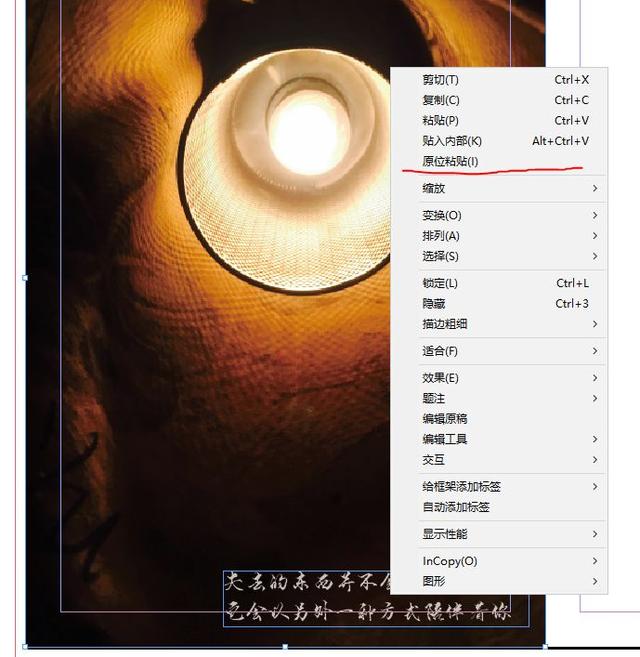
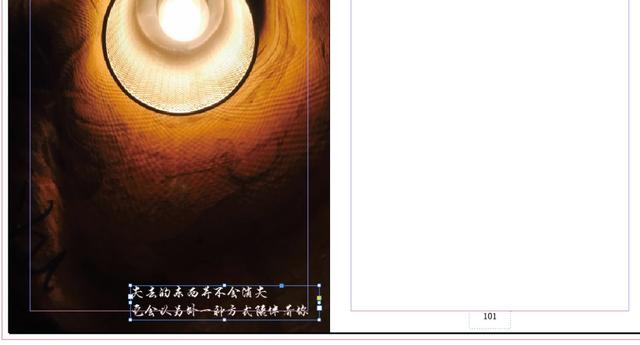
那为什么 101 页的时候没有出现原位粘贴的内容呢 ?
因为我的这个文本是对页的 (就是像书一样有左右两边的排版)。在 ID 里面 , 如果出版物是对页的 , 必须从一个左页复制到另一个左页 , 从一个右页复制到另一个右页。所以在 102 页就成功了 ,101 页如果要复制 , 就只能在 99 页里面找一个了。
如果你们公司不用 ID 硬是要用 PS 来做排版 , 也不是不行的 , 我也有办法。
方案一 :
直接用复制图层到另外一个文件里 , 就能达到原位粘贴的效果。
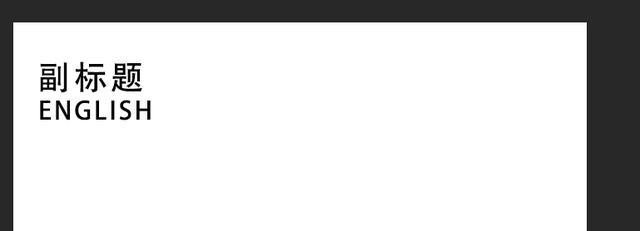
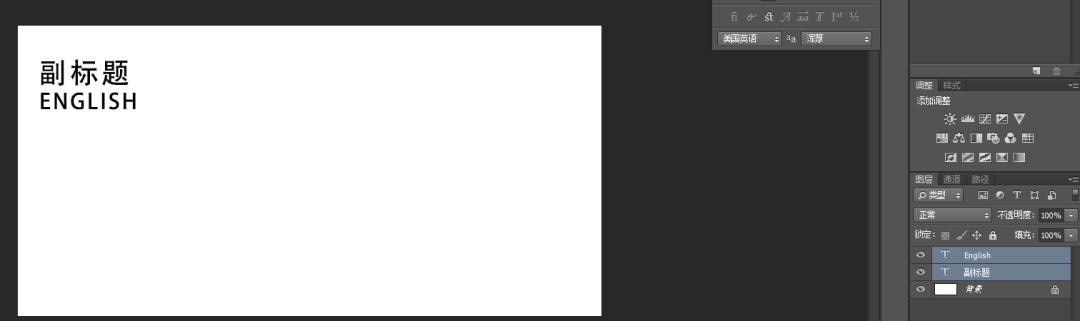
方案二 :
直接在同一个文件里面再复制图层 , 也能够达到原位粘贴的效果。(为了方便演示我把原图层调成了红色 , 复制图层调成灰色)
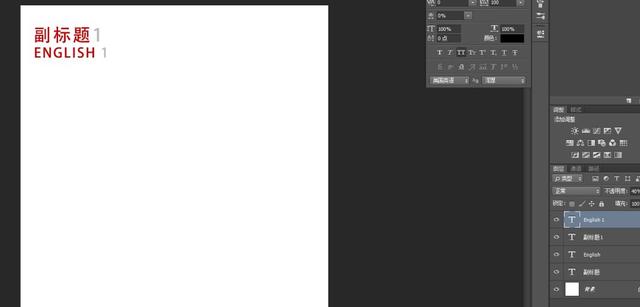
方案一就更加规范且便于修改 , 方案二就是快。方案二适合一些
快速编辑页码
PPT
插入 - 幻灯片编码。
想要把页码的“1”设置在第二页的方法如下 :
1、选择你的幻灯片文件 , 在“文件”–“页面设置”里将“幻灯片编号起始值”设为 0.
2、选择视图——母版——幻灯片母版
3、视图——页眉和页脚——勾选“幻灯片编号”和“标题幻灯片中不显示”——点击“全部应用”
4、点击“关闭母版视图”
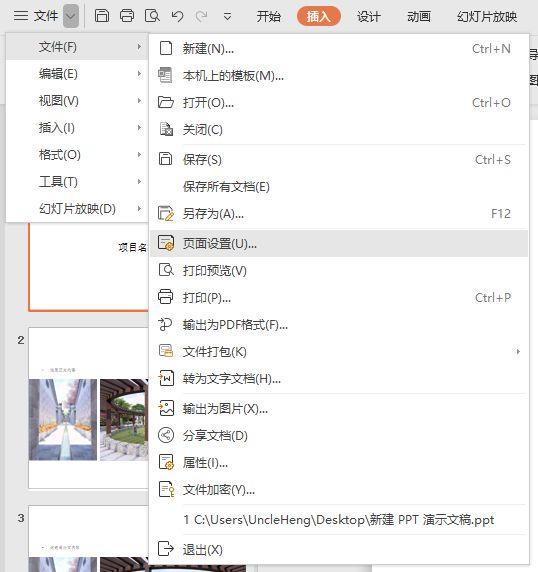
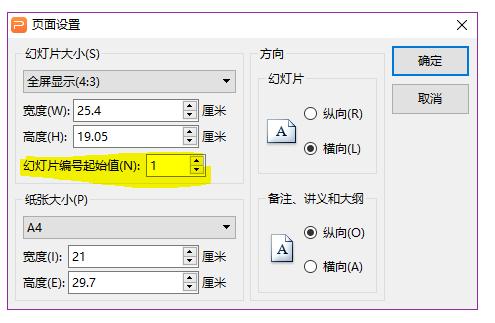
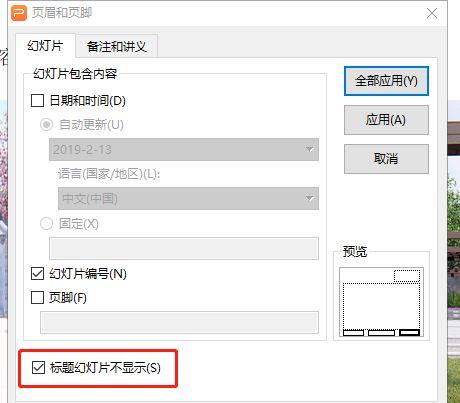
ID
就简单多了 , 直接在版面里面选择 - 页码和章节选项
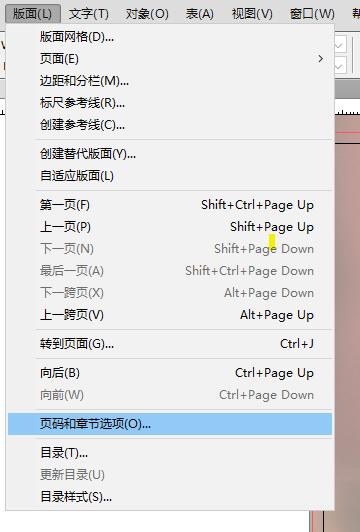
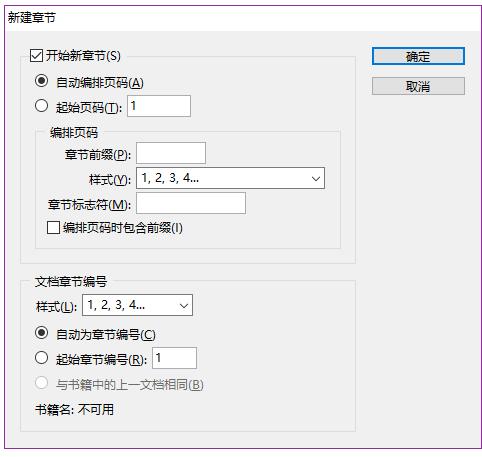
PS 没有 , 所以手动用原位粘贴一个一个改吧~
心得数则
1、字体选择微软雅黑、黑体、宋体
为的是保证汇报地点 100% 有这个字体 , 防止设计了半天最后显示不了。除此之外 , 这几个字体也便于阅读 , 放大放小都能看。顺道一提 , 能别用繁体就别用繁体 , 毕竟不是人人都看得懂繁体字。
2、汇报 PPT 尽量不使用黄色和明度高的颜色
汇报 ppt 的投影的质量参差不齐 , 用明度高的颜色投影出来会受到影响甚至是看不清楚。
3、RGB 和 CKYM
印刷是 CKYM, 做图默认是 RGB。互相切换的时候会产生色差。
那么上述的就是关于文字排版设计的一些技巧 , 可以称其为经验之谈 , 当然也可称之为偷懒之道 , 因为这些技巧可以让你快速完成一些可重复和一些基础的部分 , 去用更多的精力布局主景点。各位有什么更好地方法 , 可以一起研究研究。
原文链接:https://blog.csdn.net/weixin_36444881/article/details/112525580


